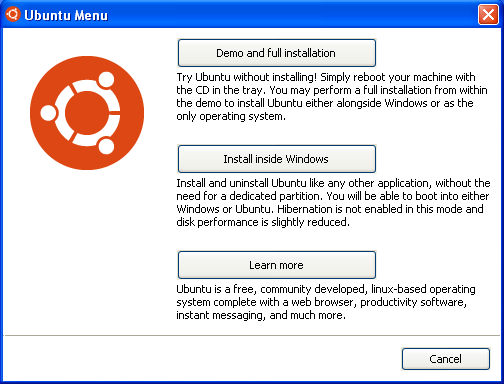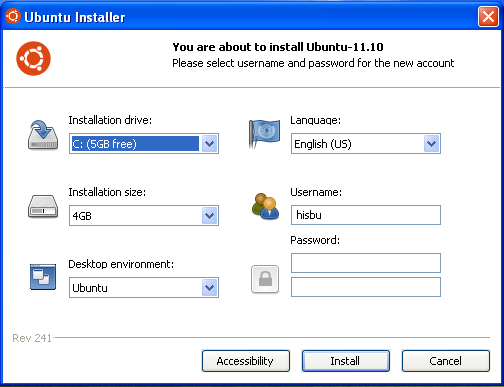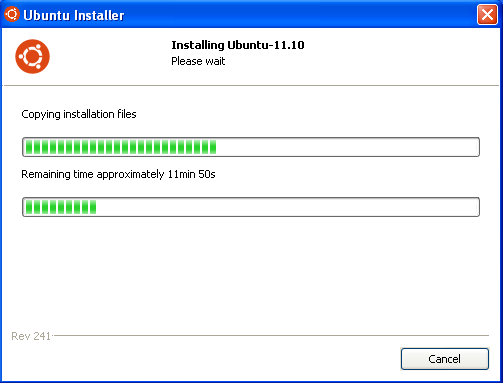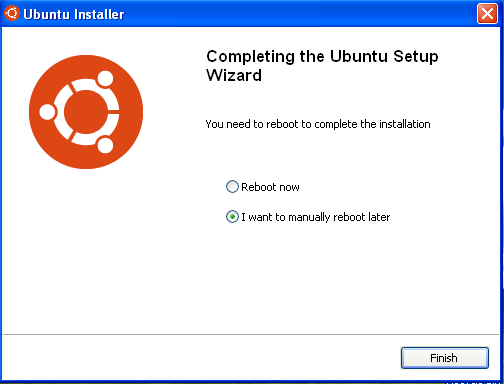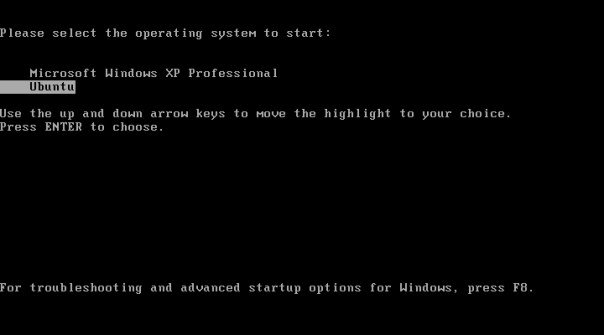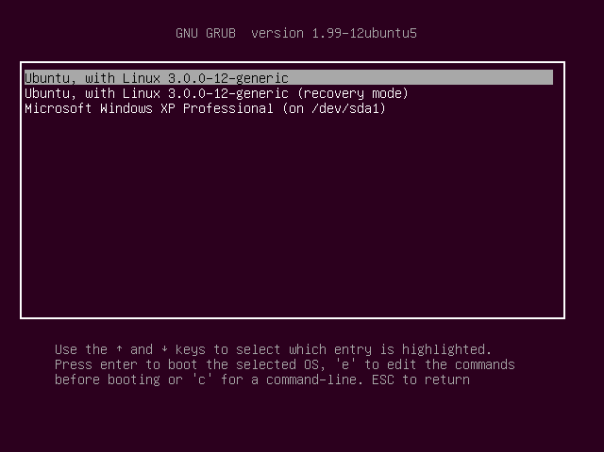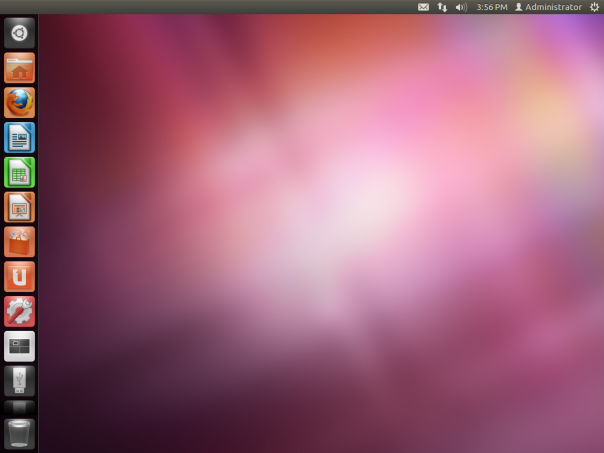Setiap sistem operasi tentunya memiliki cara masing-masing dalam mempermudah penggunaan aplikasinya. Diantaranya yaitu menyedikan tombol-tombol akses cepat/pintas untuk menjalankan bagian-bagian dari sistem operasi tersebut. Termasuk windows 8 yang di kembangkan oleh microsoft. Banyak sekali tombol/cara pintas yang bisa kita gunakan dalam mempercepat pemanggilan aplikasi dan penggunaan fasilitas yang ada di dalam windows 8.
Tombol akses pintas windows 8
Berikut ini adalah tombol pintas windows 8 yang bisa kita gunakan :
Win = beralih antara layar Start dan layar Windows 8 aplikasi.
Win + C= menampilkan Charms: Pengaturan, Devices, Share dan Search pilihan.
Win + D= menampilkan layar desktop.
Win + E= menjalankan Windows Explorer.
Win + F= membuka panel File Search.
Win + H= membuka panel Share.
Win + I= membuka Settings.
Win + K= membuka jendela Devices.
Win + L= mengunci PC Anda.
Win + M= meminimalkan Explorer saat ini atau jendela Internet Explorer (IE bekerja dalam layar penuh juga).
Win + O= mematikan perangkat orientasi kunci.
Win + P= beralih tampilan Anda ke layar kedua atau proyektor.
Win + T= membuka panel Cari Aplikasi.
Win + R= membuka kotak Run.
Win + U= membuka Kemudahan Access Centre.
Win + V= siklus melalui toasts (pemberitahuan).
Win + W= mencari sistem pengaturan (tipe DAYA untuk link ke semua kekuatan opsi terkait, misalnya).
Win + X= menampilkan menu teks alat Windows berguna dan applet.
Win + Z= menampilkan menu konteks klik kanan ketika dalam aplikasi layar penuh.
Win + += peluncuran Magnifier dan zoom in.
Win + -= zoom out.
Win +,= Aero mengintip desktop.
Win + Enter= meluncurkan Narator.
Win + PgUp= memindahkan layar saat ini ke monitor kiri.
Win + PgDn= memindahkan layar saat ini ke monitor kanan.
Win + PrtSc= menangkap layar saat ini dan simpan ke folder Gambar Anda.
Win + Tab= beralih di antara aplikasi berjalan.
Semoga bermanfaat
Rabu, 14 Oktober 2015
Jenis Harddisk
jenis hardisk sata dan ata
Hard disk merupakan salah satu media penyimpan data pada komputer yang terdiri dari kumpulan piringan magnetis yang keras dan berputar, serta komponen-komponen elektronik lainnya. Hard disk menggunakan piringan datar yang disebut dengan platter, yang pada kedua sisinya dilapisi dengan suatu material yang dirancang agar bisa menyimpan informasi secara magnetis. Platter-platter tersebut disusun dengan melubangi tengahnya dan disusun pada suatu spindle. Platter berputar dengan kecepatan yang sangat tinggi yang dikendalikan oleh spindle motor yang terhubung pada spindle. Alat elektromagnetik baca tulis khusus yang bernama head terpasang pada slider dan digunakan untuk menyimpan informasi ke dalam piringan atau membacanya. Slider terpasang di atas arm, yang kesemuanya terhubung secara mekanis pada suatu kumpulan tunggal dan tersambung pada permukaan piringan melalui suatu alat yang disebut dengan actuator. Selain itu ada juga logic board mengatur aktifitas komponen-komponen lain dan berkomunikasi dengan PC.
jenis hardisk komputer
Jenis-jenis harddisk
HardDisk ATA / EIDE, hard disk dengan tipe EIDE (Enhanced IntegratedDrive Electronic) atau tipe ATA (Advanced Technology Attachment)adalah standar versi terbaru suatu antar muka disk yang sesuaiuntuk koneksi ke bus, Banyak produsen disk memiliki rentang diskdengan antar muka EIDE / ATA, disk semacam itu dapatdihubungkan langsung ke bus PCI, yang digunakan pada banyakPC (personal computer). Keuntungan drive EIDE / ATA yangsignifikan adalah harganya yang cukup murah, karenapenggunaannya di pasaran PC. Salah satu kekurangan utamanyaadalah diperlukan kontroler terpisah untuk tiap drive jika dua drivedigunakan bersamaan untuk meningkatkan performa. Salah satuprodusen chip yang terkenal sudah menyertakan kontroler yangmemungkinkan disk EIDE / ATA dihubungkan langsung kemotherboard.
HardDisk SCSI, banyak disk memiliki antar muka yang didesain untuk koneksi ke bus SCSI standar. Disk tersebut cenderung lebih mahal, tetapi mempunyai performa yang lebih baik, yang dimungkinkan karena kelebihan bus SCSI daripada bus PCI. Akses yang bersamaan dapat dilakukan ke banyak disk drive karena antar muka drive secara aktif dihubungkan ke bus SCSI hanya pada saat drive tersebut siap untuk transfer data. Hal ini terutama berguna dalam aplikasi dimana terdapat sejumlah besar request untuk file kecil, yang sering terjadi dalam komputer yang digunakan sebagai file server.
HardDisk RAID, menjanjikan performa yang luar biasa dan menyediakan penyimpanan yang besar dan handal. Disk tersebut digunakan baik dalam komputer performa tinggi atau dalam sistem yang memerlukan keandalan yang lebih tingi dari tingkat normal. Akan tetapi, dengan semakin menurunnya harga ke tingkat yang lebih terjangkau, disk tersebut menjadi lebih menarik bahkan untuk sistem komputer dengan ukuran rata – rata.
HardDisk SATA, hard disk dengan tipe SATA (Serial Advanced Technology Attachment), yaitu interface disk ATA (Advanced Technology Attachment) dengan versi Serialnya menggunakan kabel tipis yang memiliki total kabel kecil sekitar dua pertiga dari total kabel harddisk dengan tipe EIDE atau ATA disk yang berjumlah 39 pins dan SATA mempunyai kecepatan pengiriman data sangat tinggi serta mengurani latensi. Sehingga bus serial ini mampu melebihi kecepatan bus paralel.
HardDisk SATA dalam mentransfer data secara berurutan atau serial lewat kabelnya dan juga secara teknik SATA menyusun sendiri disk yang tersambung ke dalam motherboard tanpa adanya sistem master ataupun slave, sehingga kabel SATA hanya dapat digunakan pada satu hard disk. Tipe hard disk yang telah dibahas ini, semuanya masuk dalam kategori internal hard disk, maksudnya yang diinstall di dalam CPU. Selain internal hard disk ada juga eksternal harddisk (hard disk yang berada diluar CPU), jadi bisa dipindah – pindahkan. Eksternal hard disk mempunyai kecepatan rotasi 7200 rpm, pemasangannya sangat mudah, tidak perlu membongkar PC dan hanya dengan menghubungkan port USB ke PC, dan dapat mentransfer data 480 Mbps.
Semoga bermanfat
 Hard disk merupakan salah satu media penyimpan data
pada komputer yang terdiri dari kumpulan piringan magnetis yang keras
dan berputar, serta komponen-komponen elektronik lainnya. Hard disk
menggunakan piringan datar yang disebut dengan platter, yang pada kedua
sisinya dilapisi dengan suatu material yang dirancang agar bisa
menyimpan informasi secara magnetis. Platter-platter tersebut disusun
dengan melubangi tengahnya dan disusun pada suatu spindle. Platter
berputar dengan kecepatan yang sangat tinggi yang dikendalikan oleh
spindle motor yang terhubung pada spindle. Alat elektromagnetik baca
tulis khusus yang bernama head terpasang pada slider dan digunakan untuk
menyimpan informasi ke dalam piringan atau membacanya. Slider terpasang
di atas arm, yang kesemuanya terhubung secara mekanis pada suatu
kumpulan tunggal dan tersambung pada permukaan piringan melalui suatu
alat yang disebut dengan actuator. Selain itu ada juga logic board
mengatur aktifitas komponen-komponen lain dan berkomunikasi dengan PC.
Hard disk merupakan salah satu media penyimpan data
pada komputer yang terdiri dari kumpulan piringan magnetis yang keras
dan berputar, serta komponen-komponen elektronik lainnya. Hard disk
menggunakan piringan datar yang disebut dengan platter, yang pada kedua
sisinya dilapisi dengan suatu material yang dirancang agar bisa
menyimpan informasi secara magnetis. Platter-platter tersebut disusun
dengan melubangi tengahnya dan disusun pada suatu spindle. Platter
berputar dengan kecepatan yang sangat tinggi yang dikendalikan oleh
spindle motor yang terhubung pada spindle. Alat elektromagnetik baca
tulis khusus yang bernama head terpasang pada slider dan digunakan untuk
menyimpan informasi ke dalam piringan atau membacanya. Slider terpasang
di atas arm, yang kesemuanya terhubung secara mekanis pada suatu
kumpulan tunggal dan tersambung pada permukaan piringan melalui suatu
alat yang disebut dengan actuator. Selain itu ada juga logic board
mengatur aktifitas komponen-komponen lain dan berkomunikasi dengan PC.

HardDisk SCSI, banyak disk memiliki antar muka yang didesain untuk koneksi ke bus SCSI standar. Disk tersebut cenderung lebih mahal, tetapi mempunyai performa yang lebih baik, yang dimungkinkan karena kelebihan bus SCSI daripada bus PCI. Akses yang bersamaan dapat dilakukan ke banyak disk drive karena antar muka drive secara aktif dihubungkan ke bus SCSI hanya pada saat drive tersebut siap untuk transfer data. Hal ini terutama berguna dalam aplikasi dimana terdapat sejumlah besar request untuk file kecil, yang sering terjadi dalam komputer yang digunakan sebagai file server.
HardDisk RAID, menjanjikan performa yang luar biasa dan menyediakan penyimpanan yang besar dan handal. Disk tersebut digunakan baik dalam komputer performa tinggi atau dalam sistem yang memerlukan keandalan yang lebih tingi dari tingkat normal. Akan tetapi, dengan semakin menurunnya harga ke tingkat yang lebih terjangkau, disk tersebut menjadi lebih menarik bahkan untuk sistem komputer dengan ukuran rata – rata.
HardDisk SATA, hard disk dengan tipe SATA (Serial Advanced Technology Attachment), yaitu interface disk ATA (Advanced Technology Attachment) dengan versi Serialnya menggunakan kabel tipis yang memiliki total kabel kecil sekitar dua pertiga dari total kabel harddisk dengan tipe EIDE atau ATA disk yang berjumlah 39 pins dan SATA mempunyai kecepatan pengiriman data sangat tinggi serta mengurani latensi. Sehingga bus serial ini mampu melebihi kecepatan bus paralel.
HardDisk SATA dalam mentransfer data secara berurutan atau serial lewat kabelnya dan juga secara teknik SATA menyusun sendiri disk yang tersambung ke dalam motherboard tanpa adanya sistem master ataupun slave, sehingga kabel SATA hanya dapat digunakan pada satu hard disk. Tipe hard disk yang telah dibahas ini, semuanya masuk dalam kategori internal hard disk, maksudnya yang diinstall di dalam CPU. Selain internal hard disk ada juga eksternal harddisk (hard disk yang berada diluar CPU), jadi bisa dipindah – pindahkan. Eksternal hard disk mempunyai kecepatan rotasi 7200 rpm, pemasangannya sangat mudah, tidak perlu membongkar PC dan hanya dengan menghubungkan port USB ke PC, dan dapat mentransfer data 480 Mbps.
Semoga bermanfat
- See more at: http://www.zainalhakim.web.id/posting/jenis-hardisk.html#sthash.DDwbyMHT.dpuf
Hard disk merupakan salah satu media penyimpan data pada komputer yang terdiri dari kumpulan piringan magnetis yang keras dan berputar, serta komponen-komponen elektronik lainnya. Hard disk menggunakan piringan datar yang disebut dengan platter, yang pada kedua sisinya dilapisi dengan suatu material yang dirancang agar bisa menyimpan informasi secara magnetis. Platter-platter tersebut disusun dengan melubangi tengahnya dan disusun pada suatu spindle. Platter berputar dengan kecepatan yang sangat tinggi yang dikendalikan oleh spindle motor yang terhubung pada spindle. Alat elektromagnetik baca tulis khusus yang bernama head terpasang pada slider dan digunakan untuk menyimpan informasi ke dalam piringan atau membacanya. Slider terpasang di atas arm, yang kesemuanya terhubung secara mekanis pada suatu kumpulan tunggal dan tersambung pada permukaan piringan melalui suatu alat yang disebut dengan actuator. Selain itu ada juga logic board mengatur aktifitas komponen-komponen lain dan berkomunikasi dengan PC.
jenis hardisk komputer
Jenis-jenis harddisk
HardDisk ATA / EIDE, hard disk dengan tipe EIDE (Enhanced IntegratedDrive Electronic) atau tipe ATA (Advanced Technology Attachment)adalah standar versi terbaru suatu antar muka disk yang sesuaiuntuk koneksi ke bus, Banyak produsen disk memiliki rentang diskdengan antar muka EIDE / ATA, disk semacam itu dapatdihubungkan langsung ke bus PCI, yang digunakan pada banyakPC (personal computer). Keuntungan drive EIDE / ATA yangsignifikan adalah harganya yang cukup murah, karenapenggunaannya di pasaran PC. Salah satu kekurangan utamanyaadalah diperlukan kontroler terpisah untuk tiap drive jika dua drivedigunakan bersamaan untuk meningkatkan performa. Salah satuprodusen chip yang terkenal sudah menyertakan kontroler yangmemungkinkan disk EIDE / ATA dihubungkan langsung kemotherboard.
HardDisk SCSI, banyak disk memiliki antar muka yang didesain untuk koneksi ke bus SCSI standar. Disk tersebut cenderung lebih mahal, tetapi mempunyai performa yang lebih baik, yang dimungkinkan karena kelebihan bus SCSI daripada bus PCI. Akses yang bersamaan dapat dilakukan ke banyak disk drive karena antar muka drive secara aktif dihubungkan ke bus SCSI hanya pada saat drive tersebut siap untuk transfer data. Hal ini terutama berguna dalam aplikasi dimana terdapat sejumlah besar request untuk file kecil, yang sering terjadi dalam komputer yang digunakan sebagai file server.
HardDisk RAID, menjanjikan performa yang luar biasa dan menyediakan penyimpanan yang besar dan handal. Disk tersebut digunakan baik dalam komputer performa tinggi atau dalam sistem yang memerlukan keandalan yang lebih tingi dari tingkat normal. Akan tetapi, dengan semakin menurunnya harga ke tingkat yang lebih terjangkau, disk tersebut menjadi lebih menarik bahkan untuk sistem komputer dengan ukuran rata – rata.
HardDisk SATA, hard disk dengan tipe SATA (Serial Advanced Technology Attachment), yaitu interface disk ATA (Advanced Technology Attachment) dengan versi Serialnya menggunakan kabel tipis yang memiliki total kabel kecil sekitar dua pertiga dari total kabel harddisk dengan tipe EIDE atau ATA disk yang berjumlah 39 pins dan SATA mempunyai kecepatan pengiriman data sangat tinggi serta mengurani latensi. Sehingga bus serial ini mampu melebihi kecepatan bus paralel.
HardDisk SATA dalam mentransfer data secara berurutan atau serial lewat kabelnya dan juga secara teknik SATA menyusun sendiri disk yang tersambung ke dalam motherboard tanpa adanya sistem master ataupun slave, sehingga kabel SATA hanya dapat digunakan pada satu hard disk. Tipe hard disk yang telah dibahas ini, semuanya masuk dalam kategori internal hard disk, maksudnya yang diinstall di dalam CPU. Selain internal hard disk ada juga eksternal harddisk (hard disk yang berada diluar CPU), jadi bisa dipindah – pindahkan. Eksternal hard disk mempunyai kecepatan rotasi 7200 rpm, pemasangannya sangat mudah, tidak perlu membongkar PC dan hanya dengan menghubungkan port USB ke PC, dan dapat mentransfer data 480 Mbps.
Semoga bermanfat


Jenis-jenis harddisk
HardDisk ATA / EIDE, hard disk dengan tipe EIDE (Enhanced IntegratedDrive Electronic) atau tipe ATA (Advanced Technology Attachment)adalah standar versi terbaru suatu antar muka disk yang sesuaiuntuk koneksi ke bus, Banyak produsen disk memiliki rentang diskdengan antar muka EIDE / ATA, disk semacam itu dapatdihubungkan langsung ke bus PCI, yang digunakan pada banyakPC (personal computer). Keuntungan drive EIDE / ATA yangsignifikan adalah harganya yang cukup murah, karenapenggunaannya di pasaran PC. Salah satu kekurangan utamanyaadalah diperlukan kontroler terpisah untuk tiap drive jika dua drivedigunakan bersamaan untuk meningkatkan performa. Salah satuprodusen chip yang terkenal sudah menyertakan kontroler yangmemungkinkan disk EIDE / ATA dihubungkan langsung kemotherboard.HardDisk SCSI, banyak disk memiliki antar muka yang didesain untuk koneksi ke bus SCSI standar. Disk tersebut cenderung lebih mahal, tetapi mempunyai performa yang lebih baik, yang dimungkinkan karena kelebihan bus SCSI daripada bus PCI. Akses yang bersamaan dapat dilakukan ke banyak disk drive karena antar muka drive secara aktif dihubungkan ke bus SCSI hanya pada saat drive tersebut siap untuk transfer data. Hal ini terutama berguna dalam aplikasi dimana terdapat sejumlah besar request untuk file kecil, yang sering terjadi dalam komputer yang digunakan sebagai file server.
HardDisk RAID, menjanjikan performa yang luar biasa dan menyediakan penyimpanan yang besar dan handal. Disk tersebut digunakan baik dalam komputer performa tinggi atau dalam sistem yang memerlukan keandalan yang lebih tingi dari tingkat normal. Akan tetapi, dengan semakin menurunnya harga ke tingkat yang lebih terjangkau, disk tersebut menjadi lebih menarik bahkan untuk sistem komputer dengan ukuran rata – rata.
HardDisk SATA, hard disk dengan tipe SATA (Serial Advanced Technology Attachment), yaitu interface disk ATA (Advanced Technology Attachment) dengan versi Serialnya menggunakan kabel tipis yang memiliki total kabel kecil sekitar dua pertiga dari total kabel harddisk dengan tipe EIDE atau ATA disk yang berjumlah 39 pins dan SATA mempunyai kecepatan pengiriman data sangat tinggi serta mengurani latensi. Sehingga bus serial ini mampu melebihi kecepatan bus paralel.
HardDisk SATA dalam mentransfer data secara berurutan atau serial lewat kabelnya dan juga secara teknik SATA menyusun sendiri disk yang tersambung ke dalam motherboard tanpa adanya sistem master ataupun slave, sehingga kabel SATA hanya dapat digunakan pada satu hard disk. Tipe hard disk yang telah dibahas ini, semuanya masuk dalam kategori internal hard disk, maksudnya yang diinstall di dalam CPU. Selain internal hard disk ada juga eksternal harddisk (hard disk yang berada diluar CPU), jadi bisa dipindah – pindahkan. Eksternal hard disk mempunyai kecepatan rotasi 7200 rpm, pemasangannya sangat mudah, tidak perlu membongkar PC dan hanya dengan menghubungkan port USB ke PC, dan dapat mentransfer data 480 Mbps.
Semoga bermanfat
- See more at: http://www.zainalhakim.web.id/posting/jenis-hardisk.html#sthash.DDwbyMHT.dpuf
Selasa, 13 Oktober 2015
Cara Instal Dual Boot Ubuntu dan Xp
Instalasi dual boot Windows XP dan Ubuntu dilakukan dengan menginstall windows XP terlebih dahulu agar Instalasi dual boot berhasil..
1.Menginstall Windows XP :
- Sebelumnya kamu membutuhkan CD master Windows XP terlebih dahulu kemudian masukan di CDROM/DVDROM kamu. Lalu restart komputer kamu, kemudian nampak tampilan seperti gambar lalu tekan tombol Delete pada keybord agar kamu dapat masuk di BIOS(Basic Input Output System) komputer. Pada beberapa jenis Mainboard harus menekan tombol F2 pada keyboard. Kamu dapat melihatnya pada perintah Press DEL to run Setup.
- Lalu kamu akan berada dalam BIOS kemudian pilih Boot pada menu dan pilih item Boot Device Priority seperti pada gambar.
- Setelah itu Kamu merubah [CDROM] pada posisi 1st Boot Device untuk boot melalui CDROM dengan menggunakan tombol +- di keyboard.Lalu tekan F10 untuk menyimpan konfigurasi kamu.
- Restart komputer tunggu hingga muncul tulisan seperti pada gambar lalu tekan sembarang tombol dengan cepat.
- Setelah pada tampilan berikut tekan Enter untuk lanjut pada proses instal atau R untuk melakukan reparasi Windows di Recovery Consule atau F3 untuk mengakhiri proses instal.
- Lanjut pada Lisencing Agreement tekan F8 untuk lanjut dan ESC untuk batalkan proses.
- Pada gambar posisi partisi belum terisi oleh sistem windows.Tekan C untuk membuat partisi baru pada harddisk dan Enter untuk menginstal.
- Lalu masukan berapa besar kapasitas partisi yang ingin kamu buat dalam satuan megabytes(MB) dan tekan Enter untuk membuat partisinya seperti terlihat pada gambar.

- Kemudian tekan Enter untuk melakukan proses instal atau Delete untuk menghapus partisi.
- Dan pilih NTFS file system (Quick) atau FAT file system (Quick) lalu tekan Enter.
- Bila proses instalasi langkah 1 → 10 benar maka akan tampil seperti gambar.
- Setelah itu kamu sampai pada layar berikut Click Next.
- Lalu isikan dengan Nama dan Organisasi Kamu kemudian tekan Next.
- Disini Kamu akan mengisikan Produk Key atau Serial Number dari type windows Kamu tekan Next lagi.
- Isikan nama komputer dan password untuk mengaksesnya lalu tekan Next.
-
Set Time Zone pada posisi (GMT+80:00) klik Next.
- Typical settings: Pada option ini settingan jaringan akan dibuat default windows dan Custom settings: Untuk mensetting jaringan kamu secara manual lalu klik Next.
- Bila Kamu terhubung kejaringan local dengan domain pilih option Yes, lalu isi dengan nama DOMAIN yang sama dengan DOMAIN jaringan Kamu dan sebaliknya jika tidak terhubung kejaringan atau terhubung tapi tanpa DOMAIN pilih option No, sekali lagi tekan Next.
- Selanjutnya Kamutinggal mengklik Ok,Next,Skip dan Finish juga diminta mengisikan nama kamu. hingga Kamu berada pada tampilan Dekstop Windows seperti ini. Sekarang Kamu tinggal menginstal driver hardware CPU Kamu.
















2.
Menginstall Lunix Ubuntu :
Di tutorial ini saya menggunakan Ubuntu 11.10, kalau anda belum punya silahkan download dulu bisa klik disini.
kalau sudah punya langsung aja burn iso’nya ke cd/dvd lalu masukan ke
cd/dvd drive atau langsung aja di mount iso’nya menggunakan aplikasi
cd/dvd virtual seperti Deamon Tools atau aplikasi sejenisnya.
sumber referensi :http://creativenity.blogspot.com/2012/01/cara-instal-dual-boot-ubuntu-dan-xp.html
1. Jalankan/Open wubinya…. lalu tekan tombol Instal Inside Wind**s.
2. Pilih partisi yang akan kita gunakan sebagai tempat untuk menginstal Ubuntu di Instalation drive….. lalu di Instalation Size tentukan ukuran hardisk yang akan kita sediakan untuk instalasi Ubuntu. kemudian plih dektop yang akan digunakan di Desktop Environment ”disini saya menggunakan Ubuntu”, lalu tentukan setingan bahasa di Language. dan yang paling penting jangan lupa untuk mengisikan User name dan Password akun kita. setelah itu tinggal klik tombol Instal.
3. Selanjutnya Wubi akan mengcopy file-file yang diperlukan untuk
instalasi. Karena disini kita telah memiliki file iso ubuntu maka tidak
perlu menunggu lama, sebab tidak perlu mendownload file tersebut lagi.
4. Jika sudah selesai maka kita diminta untuk merestart komputer kita. pilih Reboot now, lalu klik tombol Finish.
5. maka sistem pun akan booting, nah disini ada dua pilihan antara Microsoft Windows Xp Profesional atau Ubuntu. dikarenakan kita sedang menginstal ubuntu maka pilih ubuntudengan menggunakan tombol panah keatas & kebawah.
6. setelah itu kita akan masuk ke layar grub ubuntu, pilih ubuntu, with Linux… yang paling atas.
7. maka proses instalasi ubuntu akan berjalan secara otomatis. tunggu sampai proses instalasi selesai.
8. setelah proses instalasi selesai maka PC/Laptop akan kembai restart
secara otomatis. lalu lakukan langkan no. 5 & 6 maka kita akan
masuk ke layar logon Ubuntu. masukan password yang kita masukan pasa
awal proses instalasi tadi.
9. sim salabim adakadabra…… muncullah desktop Ubuntu…. Hahahaha 
nah sampai disini selesailah proses instalasi ubuntu 11.10 dualboot dengan windows kita. gimana mudah kan?  .. untuk selanjutnya silahkan lah bereksplorasi dengan OS baru anda.
.. untuk selanjutnya silahkan lah bereksplorasi dengan OS baru anda. 
Langganan:
Postingan (Atom)